pdf合并成一个pdf的方法有哪些?3种合并方法分享
pdf合并成一个pdf的方法有哪些?在现代办公环境中,PDF被广泛使用,因其能够保持文件格式不变,使文档在不同设备上均能正常显示,因此合并多个PDF文件成为了一个常见的需求。无论是学术研究、商业报告,还是个人资料整理,掌握PDF合并的方法都能提高工作效率。本文将介绍三种PDF合并的方法,帮助大家轻松应对这一需求。

一、利用PDF格式转换器
迅捷PDF转换器是一款主打PDF文档格式转换功能的软件,同时支持PDF合并、分割、加密、解密等多种操作。它适用于需要将PDF文件与其他格式文件相互转换,以及处理PDF文件的多种需求的场景,如设计、出版等。
使用方法:
1.在软件上方的操作栏中找到【PDF操作】,选择其中的【PDF合并】功能。
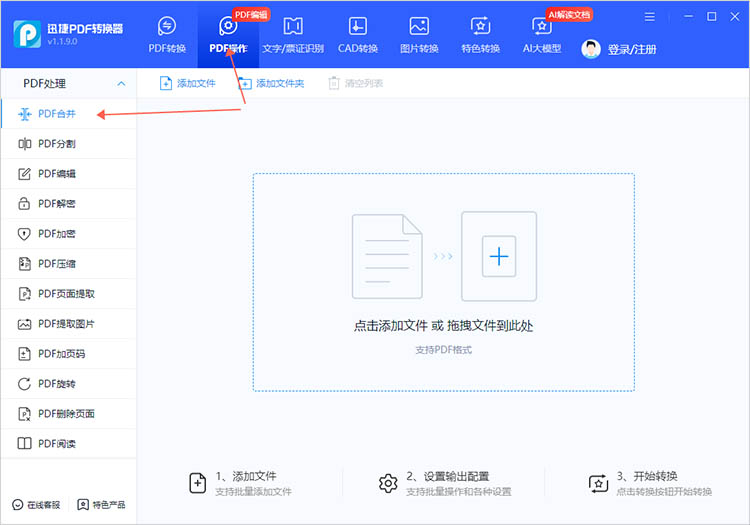
2.将需要合并的文件一起上传到软件中,调整合并的相关参数。鼠标左键选择文件长按拖动可以调整合并的PDF文档顺序,自由设置合并的页码以及是否统一文档的页面宽度。
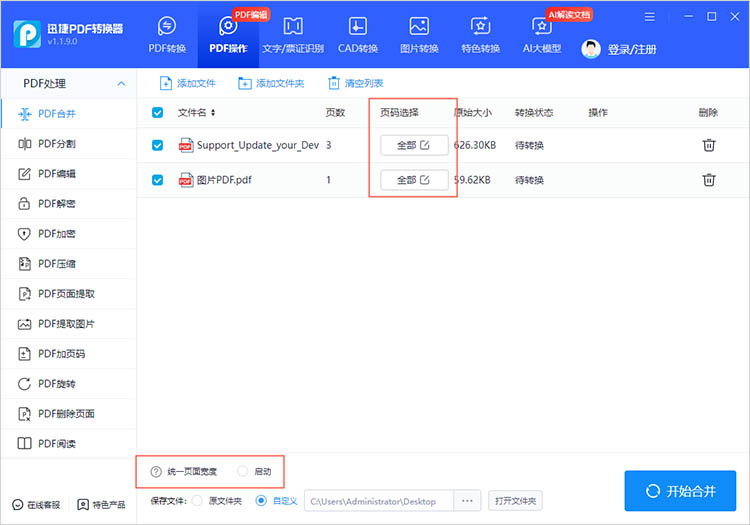
3.点击【开始合并】按钮,软件将自动处理并保存合并后的PDF文档。
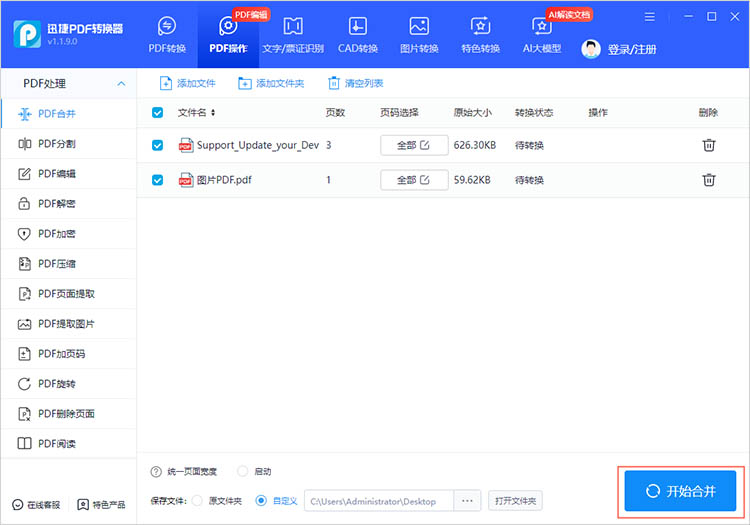
二、借助在线PDF处理工具
迅捷PDF转换器在线网站一款在线的PDF处理工具,提供了PDF压缩、格式转换、分割、合并等多种功能。它适用于需要快速处理PDF文件,且不希望安装额外软件的场景,如临时处理文件、跨平台操作等。
使用方法:
1.在浏览器中搜索并进入迅捷PDF转换器在线网站,找到【文档处理】-【PDF合并】功能。
2.通过页面中央的【点击选择文件】按钮上传需要合并的PDF文档。

3.长按PDF文档拖动可以调整PDF的顺序,设置好合并后文件的名称,点击【开始合并】即可完成文件合并。
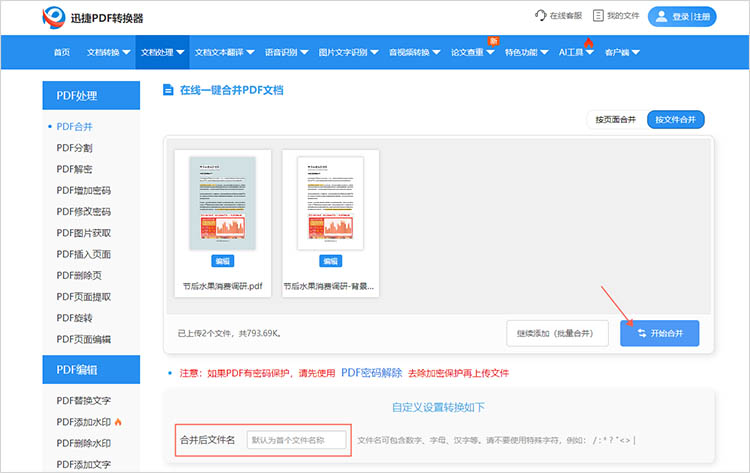
三、通过WPS的PDF合并功能
WPS是一款常用的办公软件,除了编辑Word文档、制作PPT文件外,也支持PDF文件的合并操作。它适用于日常办公和学习中需要处理多种文件类型的场景,如撰写报告、制作课件等。
使用方法:
1.启动WPS软件,将PDF文件打开。点击功能栏中的【拆分合并】功能,选择里面的【合并文档】。
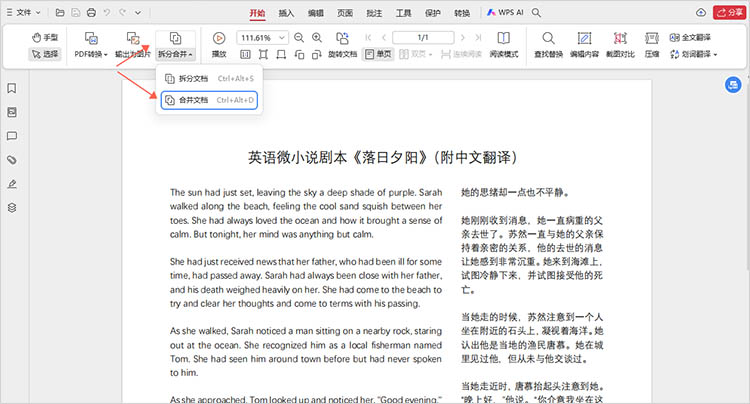
2.在弹出的窗口中,点击【添加文件】按钮,将需要合并的PDF文件添加进来。设置合并后的输出名称,点击【开始合并】按钮完成PDF文件的合并。
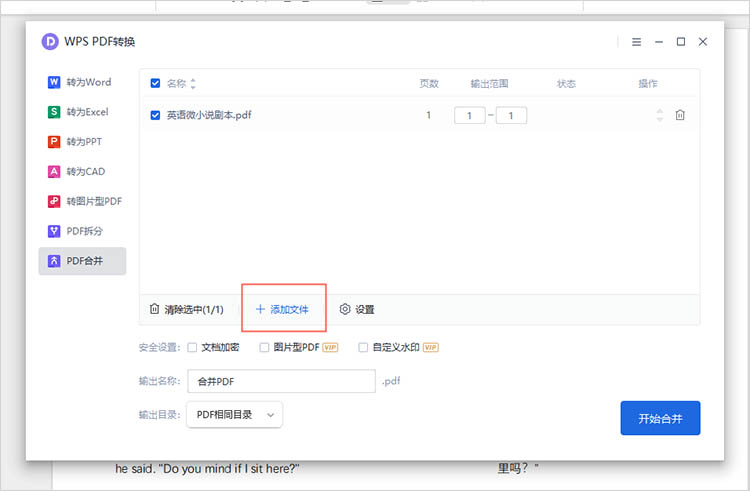
关于“pdf合并成一个pdf的方法有哪些”的分享到这里就结束了。本文分享的方法各具特色,满足了不同场景下的PDF合并需求,无论是对于追求高效的专业人士,还是希望简化操作的日常用户,都提供了便利。希望本文的介绍能帮助大家更好地应对PDF合并的挑战,让办公与学习更加高效、顺畅。
相关文章
怎么把pdf前面几页去掉?推荐4款工具及操作指南
怎么把pdf前面几页去掉?在处理PDF文件的过程中,我们常常会遇到需要删除前面几页的情况,无论是为了精简文档内容,还是为了重新排版整合。下面,本文将详细介绍4款实用的工具及其操作指南,帮助你轻松去除PDF前面几页,无论是初学者还是有一定基础的用户,都能从中找到适合自己的PDF删除页面方案,提升PDF文件处理的效率和灵活性。
pdf如何添加一页?掌握这4种方法让文档更完整
pdf如何添加一页?在现代办公环境中,PDF因其兼容性和保真性而广泛应用。为了提高文档的完整性和可读性,许多用户可能会面临在现有PDF文件中添加新页面的需求。本文将详尽探讨四种有效的方法,帮助大家在不同场景下实现PDF插入页面的功能。无论是需要整合补充文件、更新信息,还是改进文档排版,灵活掌握这些方法都将极大提高处理PDF文档的效率。
pdf怎么删除空白页面?四种有效的方法分享
pdf怎么删除空白页面?在数字化的时代,PDF文件因其良好的跨平台特性,成为了文档共享和存储的标准格式。然而,在使用PDF文档的过程中,难免会出现一些空白页面,不仅影响文档的美观,也可能导致文件上传和打印时产生不必要的麻烦。那么,在接下来的内容中,我们将介绍四种有效的PDF删除页的方法,让大家轻松优化PDF文件。
怎样把多张pdf合成一个文件?四种方法让PDF合并不求人
怎样把多张pdf合成一个文件?在日常工作和学习中,我们经常会遇到需要将多份PDF文件合并成一个完整文档的情况。无论是为了归档整理、方便分享,还是为了打印输出,将零散的PDF文件整合起来,都能大大提高效率和便捷性。将多张PDF文件合成一个文件并非难事,本文将介绍四种PDF合并方法,让你无需再为复杂的操作而烦恼。
pdf密码怎么改?分享三个简单易学的方法
pdf密码怎么改?在日常工作和学习中,PDF文件因其格式稳定、兼容性强等特点被广泛应用。然而,有时我们可能会遇到需要修改PDF文件密码的情况,比如原密码遗忘、需要重新设置更安全的密码等。本文将为你分享三种简单易学的PDF修改密码的方法,让你轻松应对各种PDF密码修改需求。

 ”
” ”在浏览器中打开。
”在浏览器中打开。

